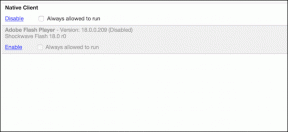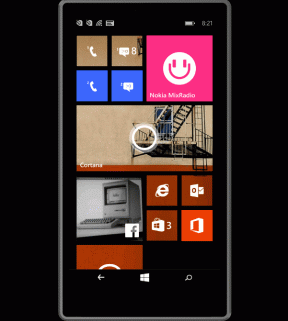รับการแจ้งเตือนบนเดสก์ท็อป แป้นพิมพ์ลัดสำหรับ Spotify บน Windows
เบ็ดเตล็ด / / December 02, 2021
Spotify อาจไม่สามารถเอาชนะได้เมื่อพูดถึงคอลเลคชันเพลง แต่ไม่มีคุณสมบัติขั้นสูงของเครื่องเล่นเพลง คราวที่แล้วเราได้แสดงให้คุณเห็นว่าคุณทำได้อย่างไร รวมอีควอไลเซอร์เข้ากับ Spotify เพื่อเอาท์พุตเสียงที่ดียิ่งขึ้นจากลำโพงของคุณ และเราจะนำมันจากที่นั่นวันนี้ และปรับปรุง Spotify อีกเล็กน้อยโดย ผสมผสาน ปุ่มลัด และเพิ่ม การแจ้งเตือนทางเดสก์ท็อป ไปมัน

การใช้การแจ้งเตือนเดสก์ท็อปและ global การสนับสนุนปุ่มลัดสามารถติดตามแทร็ก 'กำลังเล่น' และเปลี่ยนแปลงได้อย่างง่ายดายโดยไม่ต้องออกจากสิ่งที่พวกเขากำลังทำงานอยู่ Toastify เป็นแอพที่ดีสำหรับ Windows ที่สามารถทำให้สิ่งนี้เป็นไปได้
Toastify สำหรับ Windows
ปิ้งขนมปัง มาในรูปแบบตัวติดตั้ง 32 บิต แต่สามารถติดตั้งบนคอมพิวเตอร์ 64 บิตได้เช่นกัน การติดตั้งทำได้ง่ายมาก และหลังจากที่คุณติดตั้งเครื่องมือสำเร็จแล้ว ให้เรียกใช้โดยใช้ทางลัดที่สร้างบนเดสก์ท็อปหรือในเมนูเริ่ม ตรวจสอบให้แน่ใจว่า Spotify ทำงานอยู่ก่อนที่จะเปิดตัว Toastify เครื่องมือจะเริ่มย่อเล็กสุดใน System Tray (มุมล่างขวาของเดสก์ท็อป) ในการเริ่มกำหนดค่าเครื่องมือ ให้คลิกขวาที่ไอคอน Toastify ใน System Tray แล้วคลิกที่ ตัวเลือกการตั้งค่า.

มีการตั้งค่าสามชุดใน Toastify คนแรก - การตั้งค่าทั่วไป - ดูแลพฤติกรรม Toastify ในส่วนที่เกี่ยวกับ Spotify และ Windows ที่นี่คุณสามารถกำหนดค่าได้ว่า Toastify ควรเริ่มต้นโดยอัตโนมัติด้วย Windows และควรเปิด Spotify เมื่อเริ่มต้น สิ่งหนึ่งที่ฉันชอบที่นี่คือ แม่แบบคลิปบอร์ด. ใช้มันคุณสามารถวางเพลงปัจจุบันที่คุณกำลังฟังบนแอพพลิเคชั่นใด ๆ โดยใช้ global ปุ่มลัด
Toastify ลักษณะที่ปรากฏ
การตั้งค่าที่สอง ขนมปังปิ้ง ให้คุณกำหนดค่าหน้าต่างการแจ้งเตือนขนาดเล็กที่ปรากฏเหนือ System Tray ทุกครั้งที่ Spotify เปลี่ยนแทร็ก ในการตั้งค่า Toast คุณสามารถควบคุมลักษณะที่ปรากฏของกล่องการแจ้งเตือน เช่น เวลาที่จางหายไป สี ความหนา และขนาดโดยรวม

คุณยังสามารถลดความโปร่งใสของขนมปังได้โดยใช้แถบเลื่อนสามตัวที่อยู่ถัดจากสีด้านบน ด้านล่าง และเส้นขอบ และจัดการความโปร่งใสขององค์ประกอบแต่ละอย่างแยกกัน

Toastify แป้นพิมพ์ลัดสำหรับ Spotify
ในที่สุดแป้นพิมพ์ลัด ใน การตั้งค่าปุ่มลัด คุณสามารถเปิดหรือปิดการใช้งาน global. ได้ ตัวเลือกปุ่มลัดและกำหนดค่าว่าแต่ละปุ่มควรทริกเกอร์อย่างไร โดยค่าเริ่มต้นทั้งหมด ปุ่มลัดจะถูกปิดใช้งานและคุณจะต้องเปิดใช้งานทีละปุ่มโดยการตรวจสอบ นี่คือรายการของค่าเริ่มต้น ปุ่มลัดที่จัดทำโดย Toastify
- Ctrl + Alt + Up = เล่น/หยุดชั่วคราว
- Ctrl + Alt + ลง = หยุด
- Ctrl + Alt + Right = เพลงถัดไป
- Ctrl + Alt + ซ้าย = แทร็กก่อนหน้า
- Ctrl + Alt + M = เปิด/ปิดเสียง
- Ctrl + Alt + Page Up = เพิ่มระดับเสียง
- Ctrl + Alt + Page Down = ลดระดับเสียง
- Ctrl + Alt + Space = แสดงขนมปังปิ้ง
- Ctrl + Alt + S = แสดง Spotify
- Ctrl + Alt + C = คัดลอกข้อมูลแทร็กไปยังคลิปบอร์ด
- หากข้อใดข้อหนึ่งเหล่านี้ขัดแย้งกับ global. ที่มีอยู่ ปุ่มลัดที่กำหนดค่าบนคอมพิวเตอร์ของคุณ Toastify จะแสดงขีดเส้นใต้สีเหลืองใต้ช่องทำเครื่องหมายของความขัดแย้ง ปุ่มลัด

จากนั้นคุณจะต้องเปลี่ยนโดยแทนที่ตัวปรับแต่งหรือคีย์ตามตัวอักษร NS คัดลอกข้อมูลแทร็กฮ็อตคีย์ เป็นโปรแกรมที่สามารถใช้คัดลอกข้อมูลแทร็กที่กำลังเล่นอยู่ได้อย่างรวดเร็วในแอปพลิเคชันใด ๆ ตามที่เราพูดถึงใน การตั้งค่าทั่วไป.
บทสรุป
ไปข้างหน้าและลองใช้ Toastify ฉันแน่ใจว่าคุณจะชอบแนวคิดในการจัดการแทร็กที่เล่นใน Spotify ได้ดีขึ้นโดยไม่ต้องออกจากแอปพลิเคชันที่คุณกำลังใช้งานอยู่